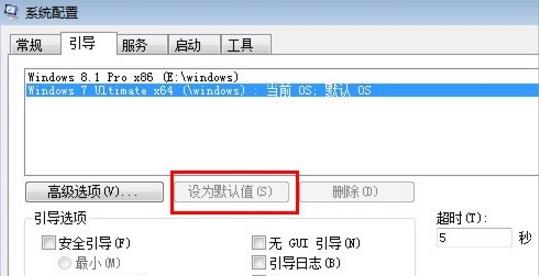新电脑都是预装windows10系统,给用户带来了全新操作体验,更适合新硬件性能的发挥。但一些用户不喜欢用windows10系统,而是更喜欢windows7系统,下面以云骑士重装win7系统为例,教大家win10如何更换win7系统。
win10如何更换win7系统
01 进入云骑士官网下载并打开云骑士装机大师软件。

02 打开后云骑士会自动配置用户的电脑信息,之后再点击界面下面的立即重装。

03 然后云骑士会优先检测本地环境是否符合装机条件,点击右下角的下一步。
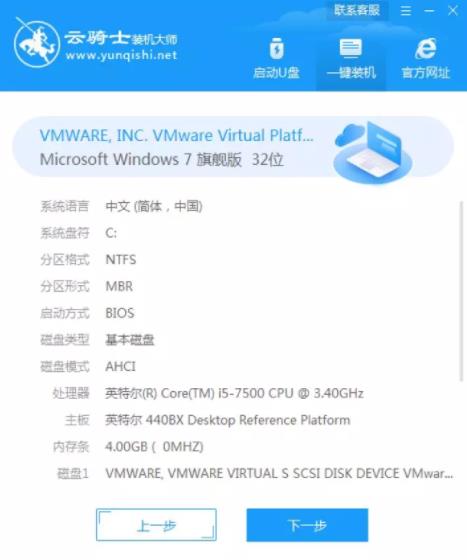
04 进入了选择系统的界面,有Windows各种系统的版本选项,用户可以选择适合自己的系统,选择windows7系统,然后点击下一步。
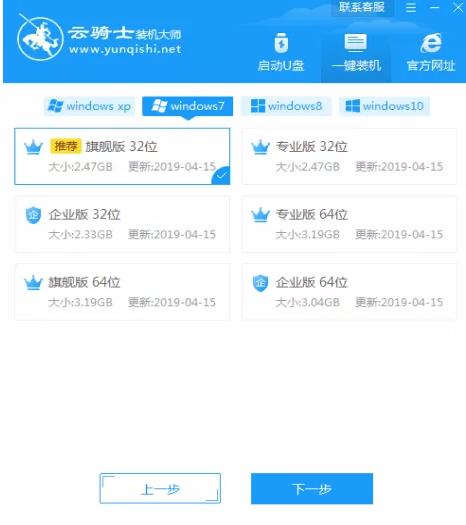
05 软件会推荐装机常用软件,用户可以自由选择想要安装的软件,选择的软件在重装时可以一并安装好。
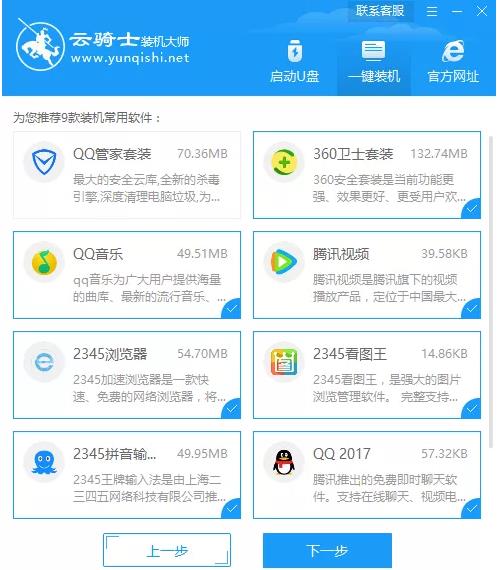
06 资料备份环节,建议用户备份一下需要保留的文件,或者将文件备份到其他盘,因为重装系统会把系统盘C盘的文件全部清空,之后点击开始安装。
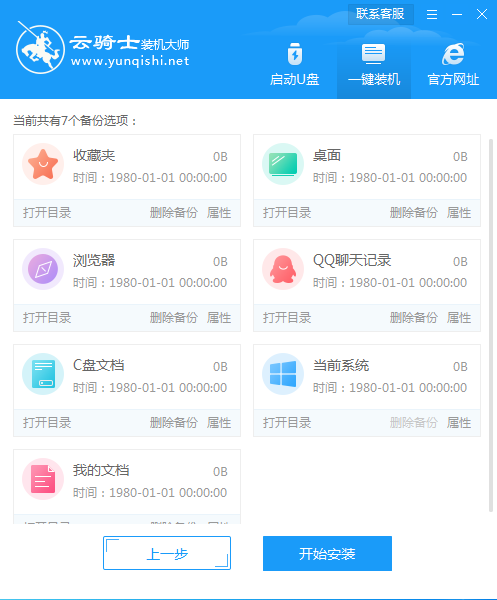
07 开始下载系统镜像 系统软件 设备驱动文件。用户若想中途换一个系统下载,可以直接点击重选系统,进行更换系统。因为下载的系统文件较大,请大家稍作等待。

08 当下载完成后,重启电脑。
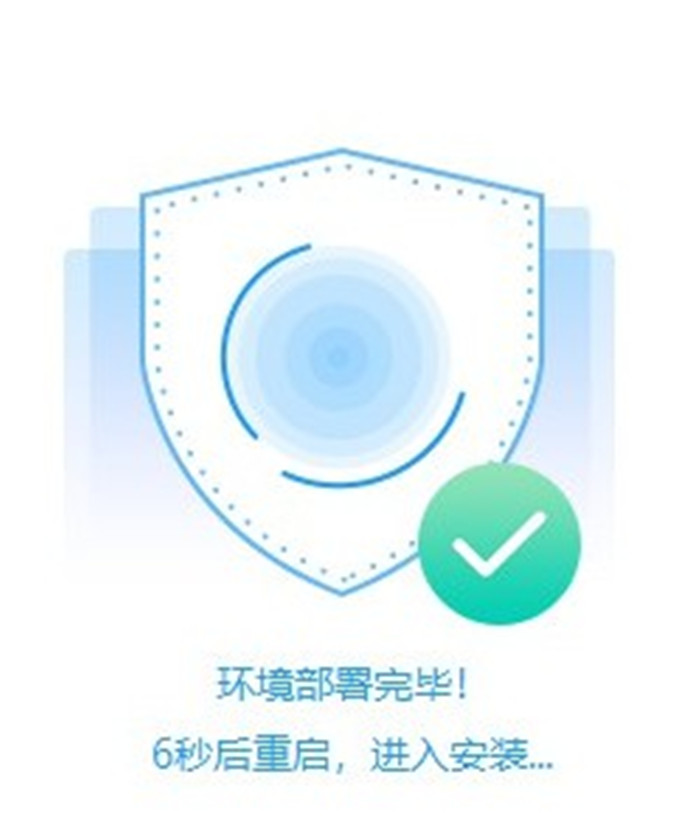
09 选择YunQiShi PE进入系统。

10 进入系统后用户无需操作,云骑士装机大师会自动打开安装系统。
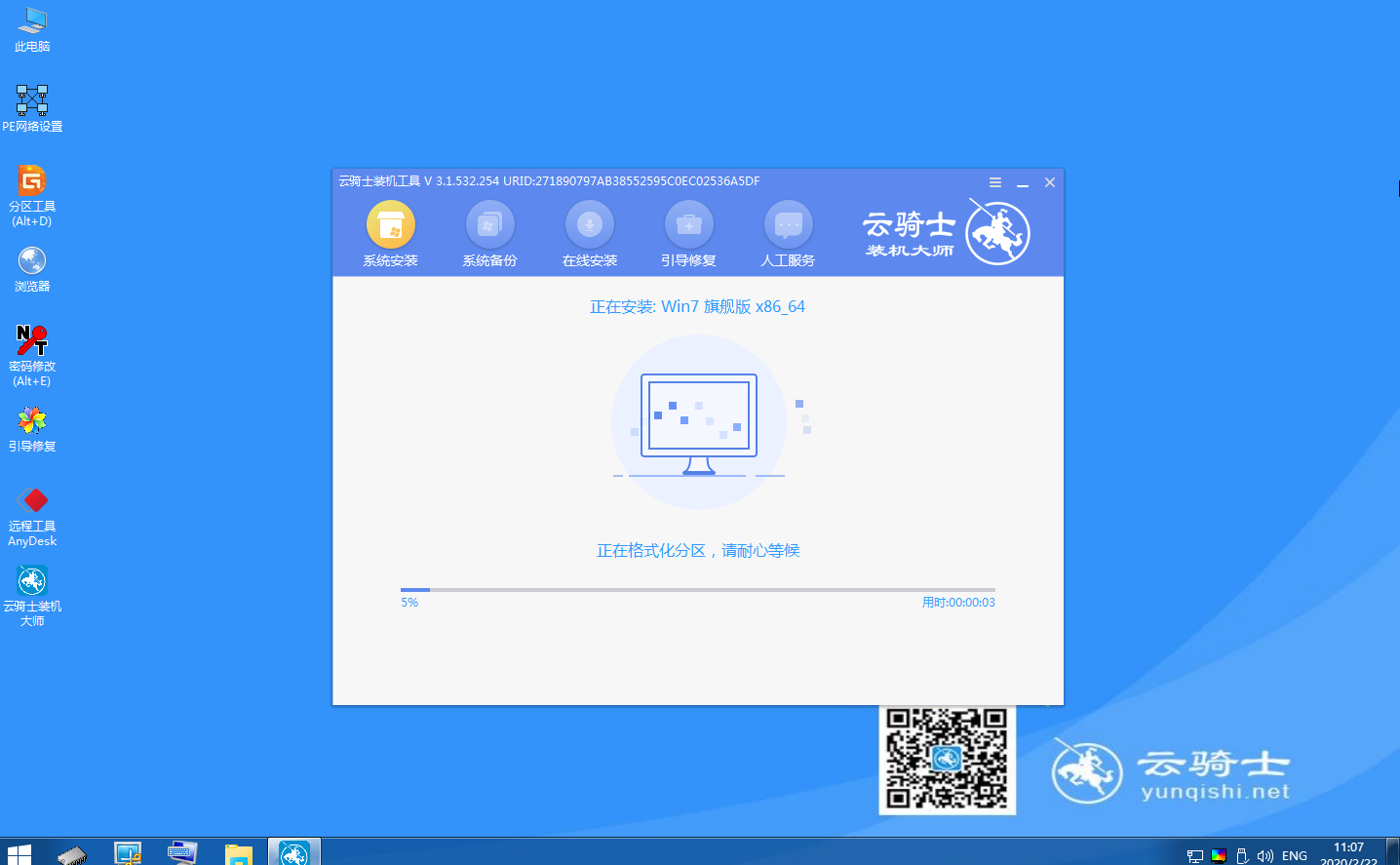
11 安装过程中会弹出引导修复工具,写入引导文件,点击确定即可。
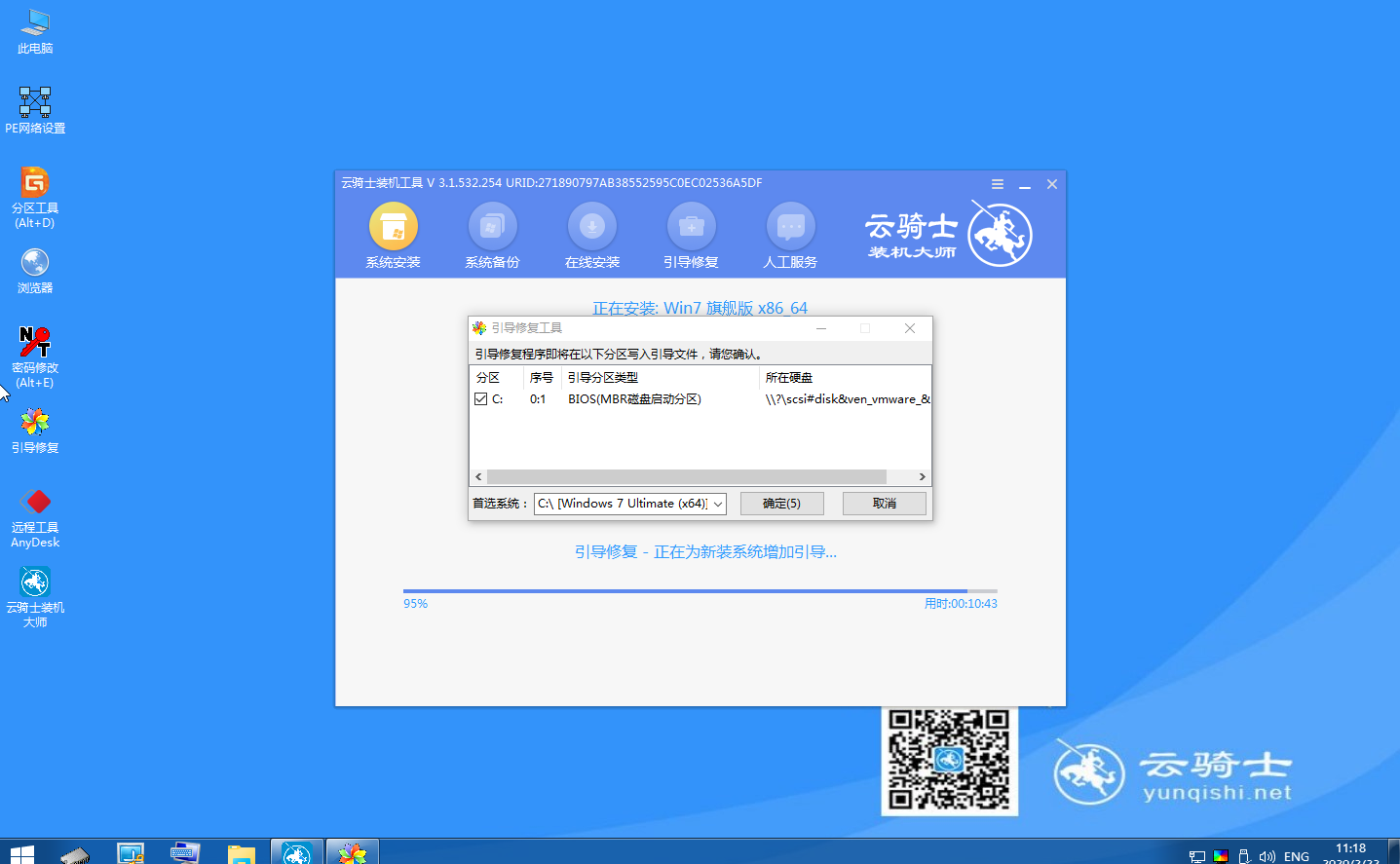
12 安装完成后点击立即重启。
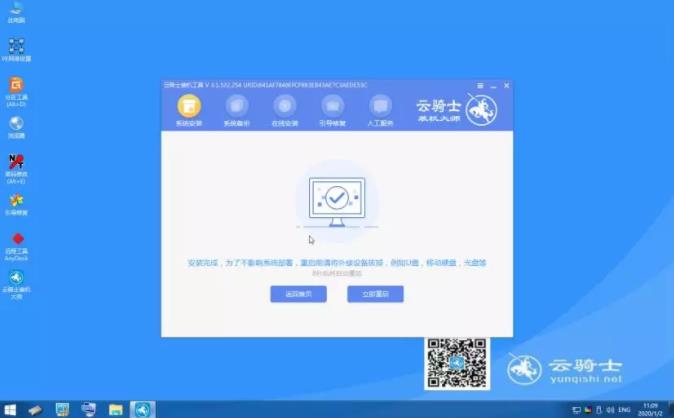
13 选择Windows 7系统进入,等待安装。
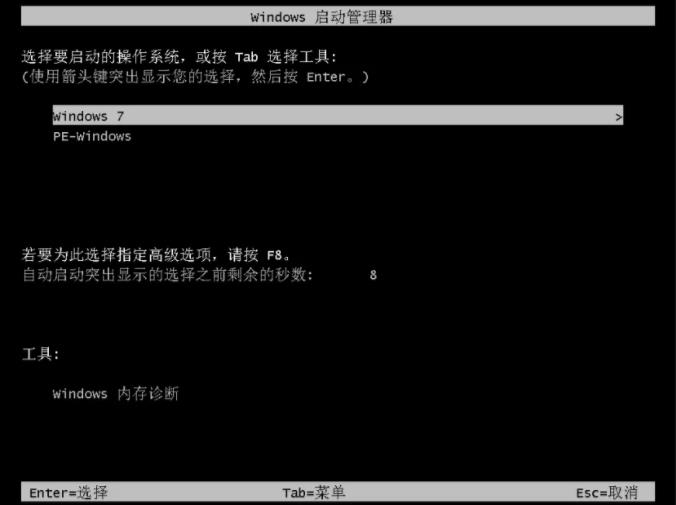
14 安装完成后重启选择系统界面,选择windows7,回车进入系统。
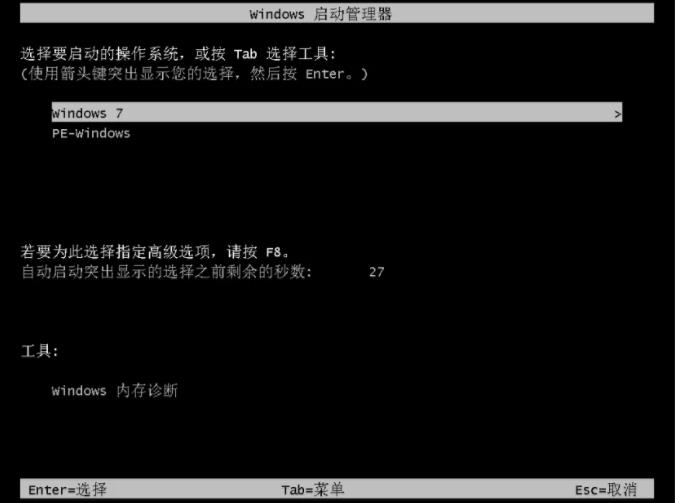
15 之后无需操作,耐心等待系统准备就绪进行升级优化。

16 升级优化过程中,会弹出宽带连接提示窗口,点击立即创建,创建宽带连接。还有软件管家工具,可以自行选择常用的软件,一键安装即可。
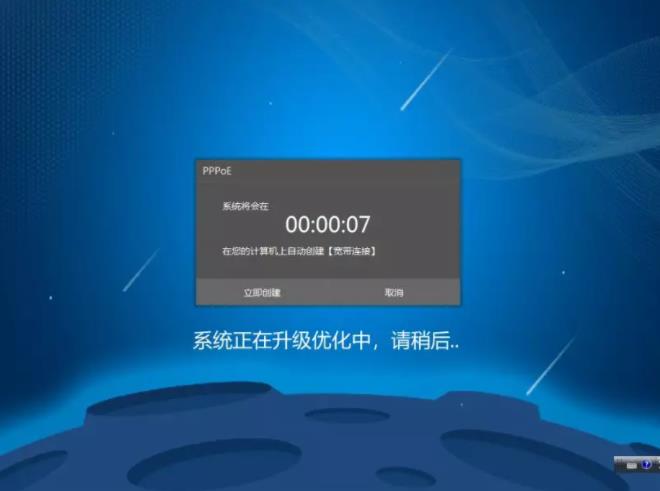
17 等待优化完成,电脑重启进入桌面,即可完成系统重装。

很多朋友为了工作娱乐需要都会安装双系统来进行使用,如安装最新版的Win10系统,一个稳定的Win7系统,Win10用于体验,娱乐,而win7用于稳定办公,那么首次使用双系统的朋友可能会不知道如何切换Win10双系统,下面就和大家分享下Win10/Win7双系统怎么切换。
开机时的系统选择
安装了双系统之后,我们开机时会出现选择一个操作系统的界面,此时会有个倒计时,在倒计时时间内,键盘上下键可以选择你要进入的系统。
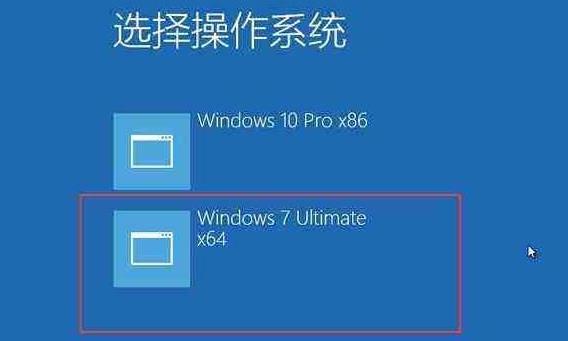
开机默认系统切换设置
1、先进入win7或是Win10系统桌面,按键盘上的Win +R快捷键打开运行。
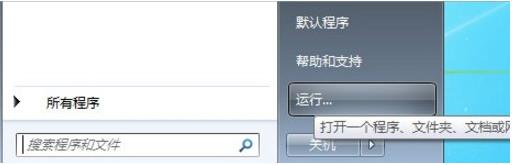
2、在运行框中输入msconfig并点击确定。
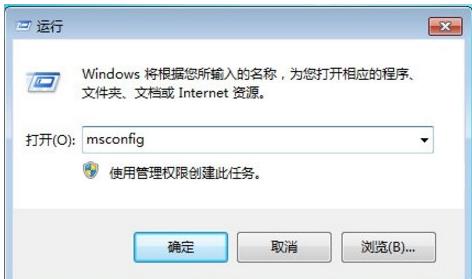
3、在打开的系统配置界面中切换到引导选项,我们可以看到当前的默认启动菜单是Win8.1(Win10),默认系统就是在这里更改的。
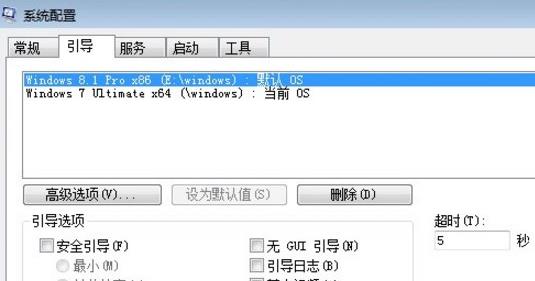
4、然后把你要设置为默认的系统,也就是排在第一位的系统,选中后点击设置为默认值就可以了。这样开机时就会先启动Win7,如果选择Win10那么就启动Win10。